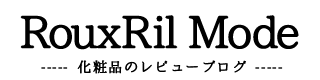雑誌の読み放題サービスが、存在することを年末に知って、dマガジンを使い始めて3か月目。
当時、スマホもタブレットも持っていなかったので、定額でパソコンでも雑誌が読み放題のサービスを探していて、dマガジンを利用しはじめました。
「dマガジン」は、ドコモの携帯電話をもっていないと加入できないと思っていたけど、ドコモユーザーじゃなくても、利用できました。
入会時には、クレジットカードが必要になります。
雑誌読み放題サービス「dマガジン」をブラウザで読む
パソコンでdマガジンの雑誌を読むには?
すでにdマガジンを使っている人は、ブラウザで、dマガジンのホームページを開いて、読みたい雑誌をクリックして「今すぐ読む」を押したら、読めます。
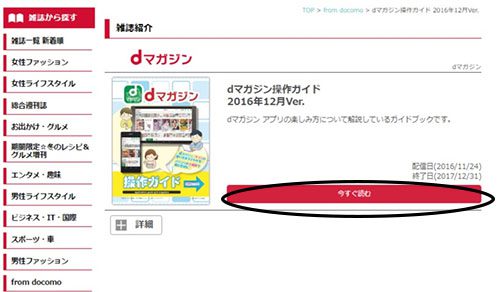
まだ会員ではない人が、自分のパソコン環境でどんな風に見えるのか試したい時は、会員登録してログインします。
dマガジンは有料サービスですが、31日間無料トライアルがあり、その間は無料でサービスを利用できます。
(気に入らなかったら、解約手続きが必要。)
➡<dマガジン>31日間無料トライアル実施中!
パソコンのブラウザだとどのように見えるか?
以下の画像は、雑誌(dマガジンの操作ガイド)を、私が使っているブラウザで開いているところを、キャプチャしたものです。
▼「dマガジン操作ガイド2016年12月Ver.」見開きオンの表示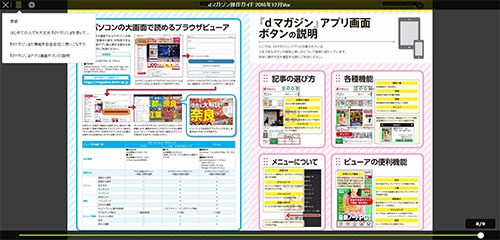
横長のパソコン画面で、見開きページ「オン」にした場合は、このように見えます。雑誌を読んでいるようなビジュアルで読むことができます。でもパソコン画面の解像度によっては字がちっさすぎたりもします。
▼「dマガジン操作ガイド2016年12月Ver.」見開きオフの表示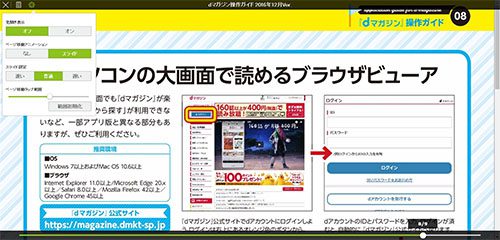
横長のパソコン画面で、見開きページ「オフ」にした場合は、パソコン画面いっぱいに1ページが表示され、縦にはみ出した部分は、左側のスクロールバーを動かして見ます。
会員登録するには?
私は、パソコンから31日間無料トライアルを、申し込みました。
使って、気に入ったので、継続して利用しています。
私は、ドコモの携帯は使っていないので、はじめにdアカウントを作りました。
>>><dマガジン>31日間無料トライアル実施中!
「dアカウントを発行する」→ ドコモ以外のお客様→ dアカウントのID(メールアドレス)と進んで登録しました。
31日間の無料期間終了後は、自動で本会員になるタイプのようなので、忘れっぽい人は注意してください~。
パソコンでもブラウザで読めばアプリ不要
スマートフォンやタブレット向けのサービスなので、アプリをダウンロードしないといけないんだろうな~。邪魔くさいな~面倒だな~。と思っていました。
dマガジンは、ブラウザビューアという、インターネットブラウザで見ることができるサービスもあり、それを使えばアプリDL不要です。
スマホを持ってないとアプリDL必須サービスが使えないですよね~。(悲)
dマガジン・アプリをダウンロードしなくても利用することはできますか?
パソコン、iOSをご利用の場合、インターネットを経由してdマガジンをご利用いただけます。
ただし「記事から探す」「ランキング」「お気に入り登録」「クリッピング」などのアプリ向けの機能は、パソコンで使うことが出来ません。
パソコンで文字が小さい時に拡大する方法
以前、dマガジンをパソコンで読む時、字が小さくて読めない時に拡大する方法を記事にしましたが、使い続けて、私なりに発見があったので報告します。
▼見開き表示「オン」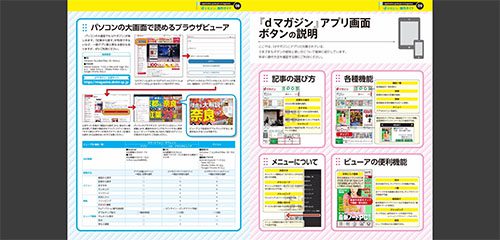
私は普段見開き表示を「オン」にして、雑誌を読んでいます。
例えば、ファッション雑誌のブランド名・価格のアイテム情報は小さいフォントで書かれていて、小さすぎて文字が読めません。
アプリ向けのサービスだから、しょうがないかなと思っていたのですが、パソコンでも拡大する方法がありました。
パソコンの字が小さくて読めません。
画面をダブルクリックいただくと拡大してご覧いただけます。
公式のよくある質問の回答では、画面をダブルクリックすると拡大すると書かれています。
▼見開き表示「オン」でダブルタップ拡大(2倍)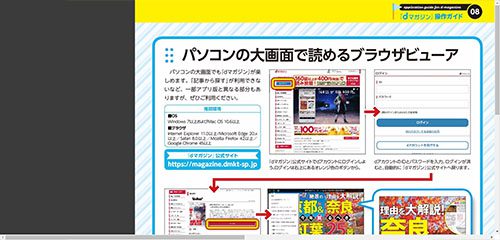
ブラウザビューアにも、ダブルタップ拡大機能(2倍)があるので、画面を2回、カチカチッとクリックすると大きくなります。
それでも、小さいな~と感じる時の、解決方法も最近見出しました。
見開き表示「オフ」でダブルタップ拡大する
▼見開き表示「オフ」にする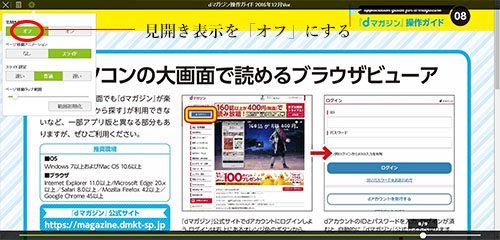
何が何でも!字を大きくして!何が書いてあるか!読みたい!!!と言う時は、まず見開き表示を「オフ」にします。
画面の上の方をクリックすると、黒い背景のバーが出てきます。左側に、×マークと、目次と、設定のアイコンが表示されているので、「設定」を押して、一番上の見開き表示をオフにします。
▼見開き表示「オフ」でダブルタップ拡大(2倍)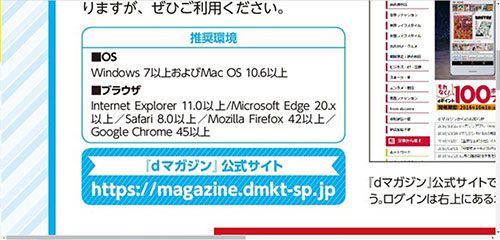
見開き表示「オフ」で、画面を2回、カチカチッとクリックすると、かなり大きくなります。
おそらく私が今まで試した中でこの方法が一番大きくできるのではないか?と思います。ここまでするのが面倒なので、字がどうしても読みたい時だけ、活用してみてください。
dマガジンアプリだと、サムアップズーム(縮尺任意変更)が、できます。
タブレット端末でアプリを入れたくない時もブラウザで読める
dマガジンは、1つのdアカウントで5台まで利用できます。
インターネットブラウザを使用して、同時接続1台まで利用できます。
パソコンと、スマホと、iPadで見ても、月額400円(税抜)で、利用でき、端末ごとに料金を払わなくてもOK。
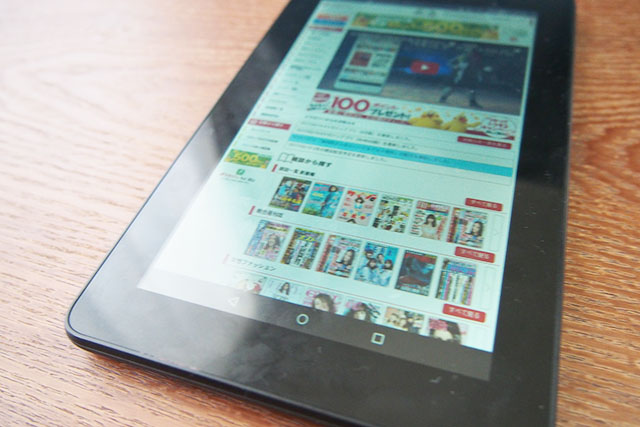
アマゾンFireタブレットのSilkブラウザでdマガジンを読む方法
使っている人は多くないかもしれませんが、アマゾンFireタブレットのSilkブラウザでも、dマガジンを読むことができました。
上の記事の方法で、「デスクトップサイトをリクエスト」すると読めます。
読む前に「デスクトップサイトをリクエスト」しないまま、タップすると、アプリストアなのかな?何か変な画面が起動しますよ…。
これで、アプリがDLできなくてもブラウザで読むことが出来ました。
ただ、タブレットのセキュリティ面が、不安なので、あまりお勧めしません。
まとめ
いかがでしたでしょうか。
dマガジンは、アプリをなぜか入れたくないとか、ブラウザで読みたい、ちょっと変わったニーズにも対応しているサービスなので、スマートフォンだけではなく、使う側の幅が広くて、おすすめの読み放題サービスです。
31日間無料トライアルの申し込みはここから
<dマガジン>31日間無料トライアル実施中!
追記
楽天マガジンも、パソコンで読めるようになっています。